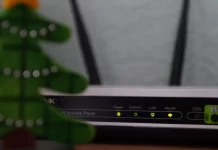アプリには定期的にアップデートがリリースされ、新機能の追加、パフォーマンスの向上、バグの修正が行われます。iPhoneでInstagramをアップデートすることは、最新の機能や改善点を利用できるようにし、アプリの安定性とセキュリティを向上させるために重要です。
AppStoreを開いてアップデートを確認することができます。また、設定でiPhoneの自動アップデートを有効にすることもできます。
iPhoneでInstagramを更新するにはどうすればいい?
iPhoneでInstagramをアップデートするには、以下の手順で行います:
- iPhoneでApp Storeアプリを開く。
- 右上のプロフィール画像をタップします。

- 下にスクロールすると、「利用可能な更新プログラム」の項目があります。
- 利用可能なアップデートのあるアプリの一覧からInstagramを探します。
- Instagramでアップデートが可能な場合は、その横にある「アップデート」ボタンをタップしてください。
- アップデートのダウンロードが終了し、iPhoneにインストールされるのを待ちます。
アップデートが完了すると、Instagramを開き、最新のアプリバージョンを使い始めることができます。
iPhoneで自動アップデートを有効にする方法は?
iPhoneでアプリの自動アップデートを有効にすることは、デバイスにインストールされているすべてのアプリの新しいアップデートを自動的にダウンロードしてインストールすることを可能にする機能です。つまり、自分でApp Storeにアクセスして各アプリを手動でアップデートする必要がないのです。
iPhoneで自動アップデートを有効にするためには、以下の手順が必要です:
- iPhoneの「設定」アプリを開きます。
- “App Store “をタップします。
- 自動ダウンロード」の「アプリの更新」横のスイッチをオンにします。

アプリの自動アップデートは、iPhoneがWi-Fiネットワークに接続されているときにのみ行われるため、携帯電話のデータ使用量を節約することができます。ただし、ご希望であれば、「自動ダウンロード」セクションの「携帯電話データを使用する」スイッチをオンにすることで、携帯電話データ経由でアプリのアップデートが行われるようにするオプションも有効にすることができます。
iPhoneのすべてのアプリをアップデートする方法は?
iPhoneのApp Storeの「すべて更新」ボタンを使えば、利用可能なアップデートがあるすべてのアプリケーションをワンタップで更新することができます。App Storeでは、前のアプリケーションのダウンロードとインストールが完了すると、キュー内の次のアプリケーションのアップデートに自動的に移行します。
iPhoneのすべてのアプリを一度にアップデートする場合は、以下の手順で行います:
- iPhoneでApp Storeアプリを開く。
- 自分のプロフィール写真をタップする。
- アプリのアップデートが可能な場合は、画面右上に「すべてをアップデート」ボタンが表示されます。ボタンが表示されていない場合は、アップデートがないことを意味します。
- すべて更新」ボタンをタップすると、利用可能なすべてのアプリを同時に更新することができます。
- アップデートがダウンロードされ、インストールされるのを待ちます。

アップデートが完了すると、各アプリを開き、アップデートに含まれる新機能やバグフィックスを含む最新バージョンを使い始めることができます。
何のためにInstagramを更新するのか?
Instagramのアップデートは、新機能の追加、パフォーマンスの向上、バグの修正、セキュリティ強化のために定期的にリリースされます。iPhoneでInstagramをアップデートすることで、いくつかのメリットが得られます。
アップデートにより新機能が導入されることが多く、プラットフォームでの体験をより充実させることができます。また、アップデートによってアプリがよりスムーズに、より効率的にデバイス上で動作するようになるため、パフォーマンスの向上も期待できます。
さらに、アップデートは以前のバージョンのアプリに存在した問題を修正し、アプリの安定性と機能性を向上させます。Instagramのアップデートには、セキュリティの強化が含まれていることが多く、データを保護し、アカウントへの不正なアクセスを防ぐことができます。
全体として、Instagramアプリをアップデートし続けることで、最新の機能、改善、バグ修正に確実にアクセスすることができます。